Les gestionnaires peuvent ajouter des magasins ou des organisations et transférer des scanners à partir de la page "Magasins et organisations" .
Qu'est-ce qu'une organisation ?
Les organisations sont la façon dont nous structurons les scanners dans le cloud. Vous pouvez regrouper les scanners en fonction de vos besoins, mais il est toujours bon de structurer les organisations et les magasins de manière la plus appropriée. Lorsque vous recevez un scanner pour la première fois, Volumental vous aidera à configurer votre organisation principale et votre structure de base. Avec chaque magasin que vous ajoutez, nous pouvons vous aider à mettre à jour la structure, ou vous pouvez le faire vous-même si vous avez un accès au Manager.
Le regroupement des scanners sous forme d'organisations vous permet de :
- Spécifier les groupes de scanners auxquels un utilisateur peut accéder
- Voir l'analyse pour des groupes spécifiques de scanners
- Obtenir un aperçu de vos scanners.
Types d'organisations :
Top organisation est l'endroit où vous trouverez tous vos scanners. C'est le seul type d'organisation que vous ne pouvez pas créer, même si vous disposez d'un accès au niveau Manager.
Sous-organisations : si nécessaire, vous pouvez regrouper des scanners à l'intérieur de sous-organisations. Ces sous-organisations peuvent inclure des groupes de scanners d'une région spécifique ou ceux qui appartiennent à une certaine franchise.
Magasin : chaque emplacement physique avec un scanner devrait avoir son propre magasin. Cela vous permet de donner accès à une personne, par exemple, le directeur du magasin, de se connecter et de voir comment leur scanner performe. Les magasins individuels peuvent directement être sous l'organisation supérieure ou au sein de l'une des sous-organisations.
Comment ajouter de nouvelles organisations ?
Lorsque vous recevez un nouveau scanner Volumental, vous le trouverez toujours sous votre Top Organisation, que nous avons créée pour vous, ou au sein d'une sous-organisation dédiée spécifiquement aux nouveaux scanners. Vous devez ajouter un nouveau magasin pour chaque entité avec un scanner.
La différence entre une sous-organisation et un magasin est que ce dernier gère les scanners. Une sous-organisation gère les magasins ou d'autres sous-organisations.

Ajout d'un magasin :
- Accéder au Cloud Volumental
- Accédez à l'onglet Magasins et organisations dans la barre de menu supérieure.
a. Cliquez sur Add Orgs or Stores. - Une fenêtre contextuelle apparaît :
a. Sélectionnez Créez un magasin.
b. Donnez un nom au magasin et sélectionnez dans quelle organisation ou sous-organisation il doit être classé
c. Insérez le POS ID (le cas échéant) et ajoutez l'adresse du magasin, son numéro de téléphone et le contact principal - d. Cliquez sur Ajouter.
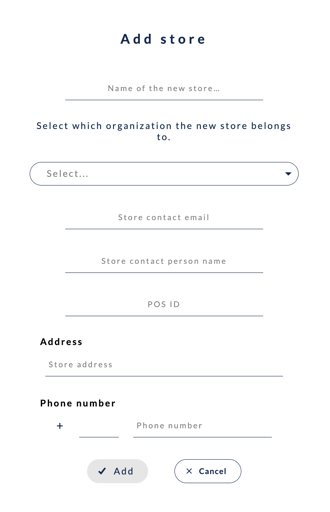
Ajout d'une sous-organisation :
- Accédez à l'onglet Magasins et Organisation dans la barre de menu supérieure
a. Cliquez sur Ajouter des organisations ou des magasins - Une fenêtre contextuelle apparaît:
a. Sélectionnez que vous créez une organisation.
b. Nommez l'organisation.
c. Sélectionnez l’organisation principale ou la sous-organisation où il doit appartenir
d. Cliquez sur Ajouter
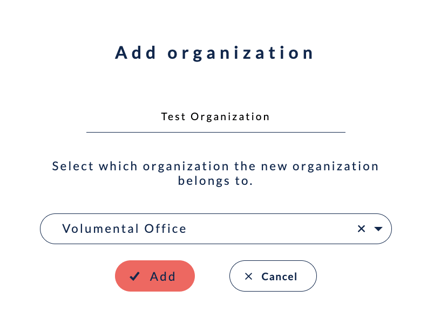
Comment puis-je regrouper des magasins et modifier leur sous-organisation ?
La première étape consiste à créer la sous-organisation à laquelle appartiendront les magasins. Une fois les magasins créés dans le cloud, affectez-les à cette nouvelle sous-organisation. Ils seront désormais regroupés dans la page Magasins et Org.
Si vous souhaitez regrouper des magasins existants et les affecter à une nouvelle organisation principale, veuillez contacter success@volumental.com. Nous aurons besoin du nom de la sous-organisation et des noms des magasins que vous souhaitez regrouper.
Un conseil : veuillez vous assurer que la sous-organisation et les magasins ont été créés avant de nous contacter. Il est préférable d'utiliser le format suivant lors de la communication des modifications que vous souhaitez apporter :
- Nom de la sous-organisation
- Nom du magasin 1.
- Nom du magasin 2.
- Nom du magasin 3.
Si vous n'êtes pas sûr de la façon dont vous souhaitez regrouper certains magasins, n'hésitez pas à nous demander conseil.
Que signifie transférer un scanner ?
À la création d'un magasin, il n'y a pas de scanners. Pour qu'un magasin puisse générer des données dans le cloud, il est indispensable qu’il possède un ou plusieurs scanners. Vous affectez un scanner à un magasin en le transférant.
Veuillez noter que le transfert d'un scanner vers un magasin n'entraîne pas la suppression du scanner de toute organisation supérieure ou secondaire. Par exemple, le scanner continuera toujours à s'afficher dans l'organisation supérieure, mais le magasin propriétaire s'affiche également dans la colonne du MAGASIN sur la page du SCANNER au lieu de l'organisation supérieure.
Comment transférer un scanner ?
- Accédez à l'onglet Magasins et organisation dans la barre de menu supérieure
- Sélectionnez votre organisation principale
- Sélectionnez Paramètres.
- Trouvez le numéro de scanner que vous souhaitez transférer
- Cliquez sur Transfer Scanner
- Une fenêtre contextuelle apparaît :
- Sélectionnez le magasin ou l'organisation vers lequel le scanner sera déplacé.
- Choisissez la date de transfert. Cette date définit la date à laquelle les données précédentes seront transférées avec le scanner à la nouvelle organisation.
- Cliquez sur Transférer.
Modification de la ligne d'objet de l'email
En tant qu'utilisateur gestionnaire, vous pouvez facilement modifier l'email My.Volumental en contact avec le client avec une ligne d'objet personnalisée pour chaque organisation.
Comment modifier la ligne d'objet de l'e-mail ?
- Accédez à l'onglet Magasins et organisation dans la barre de menu supérieure
- Sélectionnez votre organisation principale
- Sélectionner les paramètres
- Cliquez sur l' icône sous l'objet de l'email
a. Rédigez l'objet de votre email personnalisé - Cliquez sur Enregistrer.

